Jak vložit svou hudební sbírku online a získat přístup z jakéhokoli zařízení

Streamování hudby je horká nová věc s mnoha službami, které nabízejí přístup k milionům skladeb za měsíční poplatek. Máte-li ve svém počítači vlastní hudební sbírku, můžete ji spustit online a streamovat ji odkudkoliv - zdarma.
Toto je ideální, pokud jste roztrhli vlastní CD nebo zakoupili MP3 a sestavili hudební sbírku. Je to také dobrý způsob, jak vyplnit díry v populárních streamingových službách, což vám umožní přístup ke skladbám, které nejsou k dispozici jako součást neomezených plánů pro streamování.
Hudba Google Play
Hudba Google Play - dříve služba Google Music - je zcela která vám umožní nahrát až 50 000 skladeb a streamovat je odkudkoli. Google nabízí nejširší bezplatnou volbu.
stačí stáhnout aplikaci Google Music Manager pro Windows nebo Mac, nainstalovat ji a přihlásit se svým účtem Google. Ukažte na své hudební složky a bude automaticky obnovovat tuto hudební sbírku v Hudbě Google Play. Dokonce bude sedět ve vašem počítači, sledovat vaši hudební složku a automaticky nahrát novou hudbu, kterou přidáte do svého účtu. Můžete také nahrávat skladby přímo z webových stránek.
Můžete se pak přihlásit do Hudby Google Play na webu prostřednictvím aplikace pro Android nebo aplikace iPhone nebo iPad a streamovat hudbu odkudkoliv. Mobilní aplikace vám umožňují stahovat skladby i pro poslech v režimu offline - můžete je jednoduše ukládat z libovolného místa, aniž byste se museli vracet do počítače.
Chcete-li rychleji nahrávat hudbu, hudba Google Play "shoduje" skladbu na serverech Google. Pokud již Google obsahuje kopii skladby, dostanete ji. Chcete-li znovu kopii hudby v režimu offline, aplikace Music Manager vám umožní znovu stáhnout celou sbírku.
Cena : Až 50 000 skladeb zdarma, žádná možnost zaplatit za
( Google také prodává měsíční předplatné 9,99 dolarů s názvem "Hudba Google Play All Access", která vám umožňuje přístup k milionům skladeb, ale to je odděleno.)
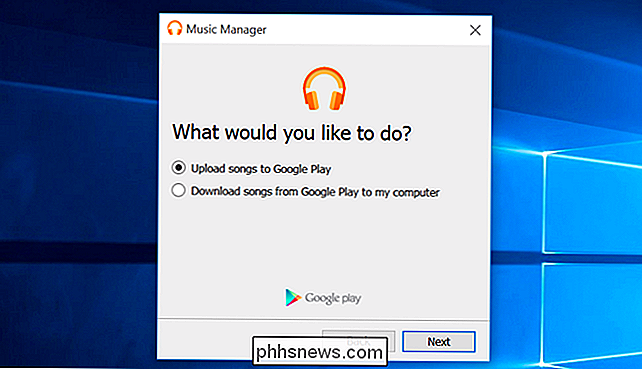
Amazon Music
Amazon Music funguje podobně. Aplikace Amazon Music Importer umožňuje importovat skladby z počítače do vašeho účtu Amazon Music a budou "shodné", abyste ušetřili co nejvíce pásma. Klikněte na tlačítko "Nahrát svou hudbu" na webu Amazon Music.
Až skončíte, můžete poslouchat hudbu z webových stránek Amazon Music nebo pomocí aplikací Amazon Music v zařízeních Android, iPhone a iPad
Služba Amazonu je zrovna tak velkorysá jako služba Google. Můžete nahrát až 250 skladeb zdarma, i když MP3, které si zakoupíte od Amazonu, budou automaticky přidány a nebudou započítány do vašeho limitu. pokud máte více než 50 000 skladeb, Amazon vám umožní uložit až 250 000 skladeb za 25 dolarů ročně - něco, co s hudbou Google Play nebo dokonce s řešením Apple nemůžete udělat.
Cena : Až 250 skladeb zdarma, až 250 000 za 25 dolarů ročně

iTunes Match a Apple Music
SOUVISEJÍCÍ: Co je Apple Music a jak to funguje?
Apple nabízí tuto funkci s iTunes Match vestavěným do iTunes. Tato funkce skenuje místní knihovnu iTunes a "shoduje" skladby se skladbami, o kterých Apple ví, a umožňuje jim přístup na servery Apple. iTunes Match stojí 25 dolarů ročně bez volné volby.
Je to trochu více lákavé, pokud používáte i Apple Music, protože knihovna iCloud Music Library je součástí měsíčního poplatku 10 dolarů Apple Music. Technicky, iTunes Match a Apple Music jsou odděleny, ale oba vám umožňují přístup k iCloud Music Library. Apple se pokouší vysvětlit tento rozdíl.
Tato služba je opravdu ideální jen tehdy, pokud jste investováni do ekosystému Apple, protože funguje v systému iTunes na Macu, iTunes v systému Windows a v aplikaci iPhone a iPadu v aplikaci Hudba. Neexistuje žádný přístup na web nebo Android.
Když jsme to napsali, iTunes Match povolil až 25 000 skladeb, ale Apple brzy plánoval zvýšit tento limit na 100 000.
Cena : Až 100 000 skladeb za 25 dolarů za rok nebo včetně předplatného Apple Music
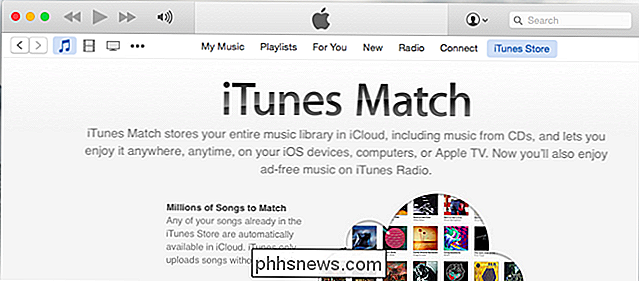
Microsoft OneDrive a Groove Music
SOUVISEJÍCÍ: Jak přidat a organizovat hudbu v systému Windows 10 Použití aplikace Groove Music
Nyní můžete ukládat skladby v aplikaci Microsoft OneDrive a budou k dispozici pro poslech a streamování v Microsoft Aplikace Groove Music
Toto nastavení je v pořádku, pokud máte menší sbírku nebo chcete zajistit, aby vaše hudební sbírka mohla snadno synchronizovat s stolními počítači a notebooky přes OneDrive, ale prostě není tak chytrá. Neexistuje žádný způsob, jak "sbírat" vaši sbírku - ukládáte každou jednotlivou skladbu.
Nejste však jen uvíznutí poslechu písní jako jednotlivých hudebních souborů staromódní cestou v aplikaci OneDrive. Aplikaci Groove Music můžete používat v systémech Windows 10, iPhone, Android a iPad, aby je mohli streamovat.
Toto dělá skus od úložiště OneDrive a společnost Microsoft nabízí zdarma pouze 15 GB úložiště OneDrive. Naštěstí má společnost Microsoft několik dalších úložných plánů - například získání předplatného Office 365 Personal za 7 USD měsíčně a budete mít také "neomezený" úložný prostor OneDrive
Cena : Až 15 GB skladeb zdarma, "neomezené" skladby za 7 dolarů za měsíc.
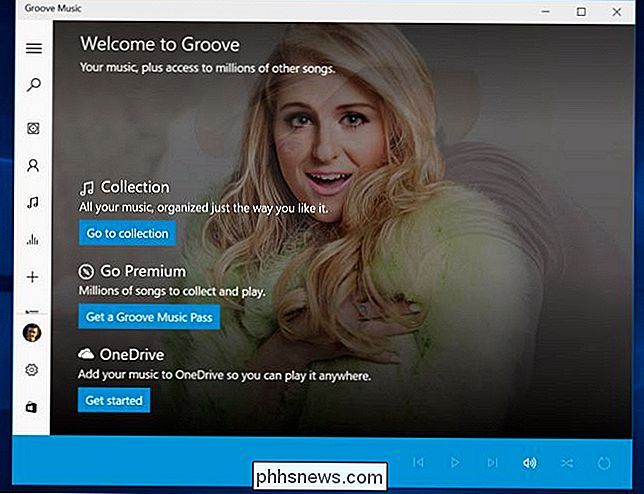
Pokud máte jen pár skladeb, které byste chtěli zálohovat, můžete je vždy ukládat do Dropboxu, Disku Google nebo do jakékoliv jiné služby ukládání souborů cloud. Ale výše uvedené služby jsou lepší pro umístění velké hudební sbírky do oblaku, abyste měli přístup odkudkoli. Nabízejí snadné ukládání do mezipaměti, vyhledávání a offline ukládání do mezipaměti, stejně jako funkce "match", takže nemusíte nahrávat stovky gigabajtů dat.

Jak funguje digitální ostření obrazu a proč byste ho měli používat
Zaostření obrazu může být jen nejvíce nevyužitým digitálním fotografováním, které tuto stránku zkoumá histogram. Čtěte dále, když vysvětlujeme, jaká je ostření obrazu, proč to potřebujeme, co to dělá a proč byste ji měli osvobodit na své vlastní obrázky, aby vyloučili fuzzy hrany a aby vaše obrázky vyskakovaly.

Některá klávesnice emoji zmizí?
Někdy klávesnice emoji záhadně zmizí z vašeho iPhone. Ale nestříkejte se - tady je důvod, proč to jde, a jak snadné je to dostat zpátky. Všiml jsem si, že to může způsobit několik věcí. Pokaždé, když odstraním klávesnici třetí strany z mého iPhone, musím se vrátit zpět a znovu zapnout klávesnici emoji, abych dostal emoji zpět.



